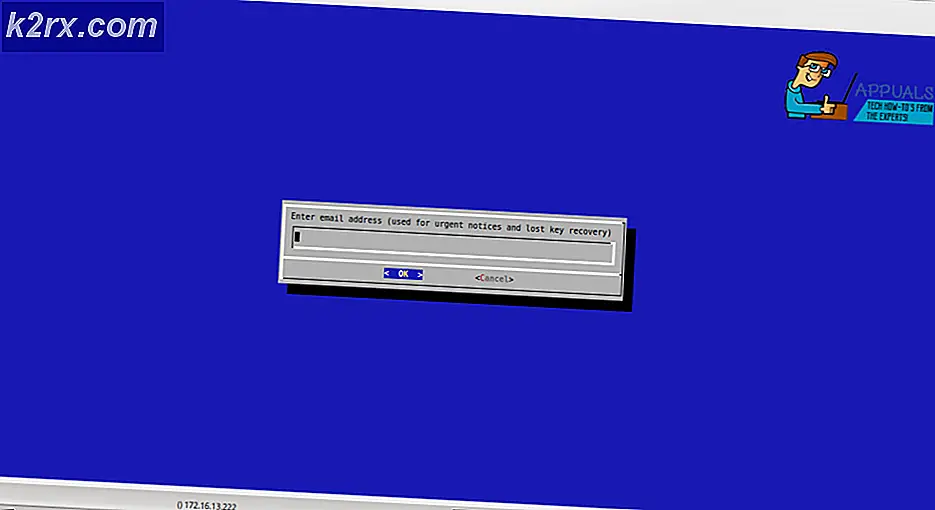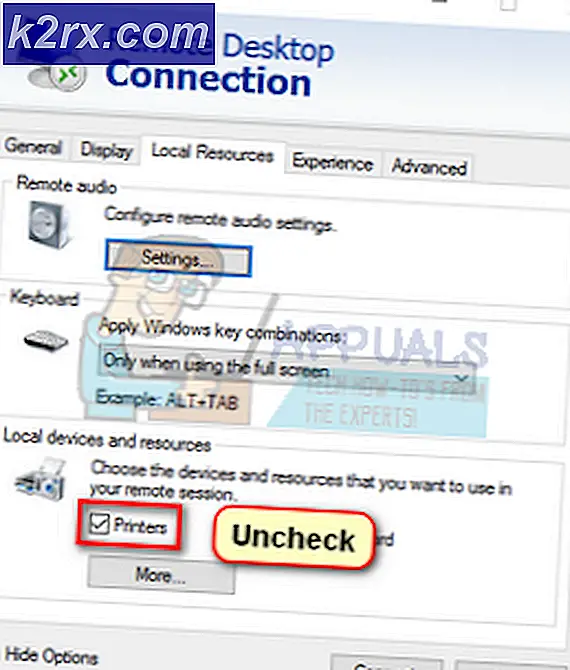Cách: Chặn kênh YouTube
Chúng tôi dành rất nhiều thời gian trên YouTube, cho rằng đó là dịch vụ chia sẻ video phổ biến nhất trên thế giới. Nhưng bạn dành nhiều thời gian hơn cho YouTube, cơ hội lớn hơn bạn sẽ gặp phải một kênh mà bạn không thể chịu được. Theo mặc định, không có cách trực quan nào để chặn kênh YouTube mà bạn không thích.
Như bạn có thể đã biết, YouTube tự động đề xuất các video dựa trên lịch sử tìm kiếm của bạn cũng như các video và kênh bạn đã truy cập trước đây. Mặc dù tính năng này đã được cải thiện đáng kể trong vài năm qua, nhưng nó vẫn chưa hoàn hảo. Không có thuật toán nào tốt cho việc quản lý nội dung bạn nhận được. Có thể bạn không đồng ý với ý kiến của người dùng YouTube về một chủ đề nhất định hoặc có thể bạn là trẻ em đang sử dụng tài khoản và bạn đang cố ngăn họ xem nội dung NSFW.
May mắn thay, có nhiều cách để chặn các kênh cụ thể, nhưng không có cách nào rõ ràng. Bên dưới, bạn có một bộ sưu tập các phương pháp cho phép bạn chặn các kênh YouTube. Đi qua tất cả chúng cho đến khi bạn tìm thấy một giải pháp giúp với vấn đề của bạn.
Phương pháp 1: Từ chối đề xuất Video trên YouTube
Bước hợp lý đầu tiên là dùng thử cách chặn kênh một phần của YouTube. Tôi đã nói một phần vì thực sự không có cách nào để chặn kênh trên YouTube. Điều bạn có thể làm là chặn một số video nhất định xuất hiện trong nguồn cấp dữ liệu được đề xuất của bạn. Nếu bạn chặn một vài video từ kênh bạn đang cố gắng tránh, YouTube sẽ ngừng đề xuất video của bạn từ kênh cụ thể đó.
Bạn có thể từ chối đề xuất video trên YouTube bằng cách nhấp vào biểu tượng ba dấu chấm bên cạnh hình thu nhỏ của video. Từ đó, nhấp vào Không quan tâm. Sau đó, lặp lại quy trình với một vài video khác từ kênh đó và tôi đảm bảo rằng bạn sẽ không thấy bất kỳ video nào từ kênh đó nữa.
Phương pháp 2: Sử dụng tiện ích mở rộng Trình chặn video trên Chrome, Opera hoặc FireFox
Phương pháp sau đây là cách hiệu quả nhất để chặn kênh YouTube. Cho đến nay, nó vẫn là phương pháp duy nhất để chặn hoàn toàn các kênh trên YouTube. Bạn có thể sử dụng tiện ích mở rộng này để chặn nội dung theo ba cách khác nhau. Bạn có thể chặn chúng theo kênh, theo từ khóa hoặc theo ký tự đại diện.
Tất cả nội dung bị chặn qua Trình chặn video sẽ khiến chúng biến mất hoàn toàn khỏi tài khoản YouTube của bạn. Sau khi bạn kết thúc với phương thức bên dưới, bạn sẽ không thể tìm thấy nội dung từ các kênh cụ thể đó trong thanh đề xuất. Hơn nữa, kênh sẽ không hiển thị ngay cả khi bạn tìm kiếm kênh đó.
Các bước dưới đây được thực hiện trên Chrome, nhưng mọi thứ giống hệt nhau trên Firefox và Opera .
- Mở trình duyệt web của bạn và thực hiện theo cách của bạn đến tab mở rộng.
Lưu ý: Trên Chrome, nhấp vào nút tác vụ (ba dấu chấm) chuyển đến Công cụ khác và nhấp vào Tiện ích mở rộng . - Cuộn xuống hết cỡ và nhấn vào Tải thêm tiện ích mở rộng .
Lưu ý: Trên Firefox, Chuyển đến Cài đặt, nhấp vào Tiện ích mở rộng và tìm kiếm Trình chặn video . - Tìm kiếm Trình chặn video và nhấn vào Thêm vào Chrome . Sau đó, hãy đảm bảo bạn nhấp vào Thêm tiện ích để bạn cấp quyền thích hợp.
- Bạn sẽ biết rằng tiện ích mở rộng Trình chặn video được cài đặt hoàn toàn khi bạn nhận được thông báo ở góc trên cùng bên phải.
- Với Trình chặn video được cài đặt, bạn có thể dễ dàng chặn kênh bằng cách nhấp chuột phải vào bất kỳ video nào và chọn Chặn video từ kênh này .
- Nếu bạn quyết định cung cấp cho kênh cụ thể đó một cơ hội thứ hai, bạn có thể dễ dàng xóa kênh đó khỏi danh sách bị chặn. Chỉ cần nhấn vào biểu tượng Trình chặn video ở góc trên cùng bên phải. Từ đó, hãy thực hiện theo cách của bạn đến tab Thêm và nhấp vào X bên cạnh kênh bạn vừa chặn.
- Bạn cũng có thể sử dụng tab Thêm để thêm các kênh bổ sung sẽ bị chặn. Chỉ cần nhập tên chính xác và nhấn nút + . Hãy chắc chắn rằng bạn nhập chính xác cùng một tên với các không gian bên phải, nếu không nó sẽ không hoạt động.
Chặn nhiều kênh YouTube bằng trình chặn video
Nếu bạn có nhiều kênh để chặn, có một cách để hợp lý hóa toàn bộ quá trình. Bạn có thể chặn nhiều kênh YouTube cùng một lúc bằng cách tạo tệp JSON và nhập nó vào tiện ích mở rộng Trình chặn video.
Bạn có thể sử dụng hầu như mọi trình soạn thảo văn bản có thể lưu các tệp JSON. Tôi đã sử dụng Notepad ++. Làm theo các bước dưới đây để chặn nhiều tệp bằng Trình chặn video:
Mẹo CHUYÊN NGHIỆP: Nếu vấn đề xảy ra với máy tính của bạn hoặc máy tính xách tay / máy tính xách tay, bạn nên thử sử dụng phần mềm Reimage Plus có thể quét các kho lưu trữ và thay thế các tệp bị hỏng và bị thiếu. Điều này làm việc trong hầu hết các trường hợp, nơi vấn đề được bắt nguồn do một tham nhũng hệ thống. Bạn có thể tải xuống Reimage Plus bằng cách nhấp vào đây- Tải xuống Notepad ++ hoặc trình soạn thảo văn bản tương đương.
- Tạo một tệp văn bản mới và thêm khối mã sau đây:
[{khóa: tên, loại: kênh},
{khóa: tên, loại: kênh},
{khóa: tên, loại: kênh},
{khóa: tên, loại: kênh},
{khóa: tên, loại: kênh}, ] - Trên mỗi dòng, đổi tên thành từng kênh mà bạn muốn chặn. Nếu 5 mục không đủ, hãy tạo bao nhiêu dòng tùy thích. Chỉ cần đảm bảo dòng mã của bạn bắt đầu và kết thúc bằng].
- Khi bạn đã hoàn tất việc tạo danh sách, hãy chuyển đến Tệp và nhấp vào Lưu dưới dạng .
- Đặt tên tệp của bạn bất cứ điều gì bạn muốn nhưng chắc chắn rằng bạn lưu nó với phần mở rộng JSON.
- Giờ hãy chuyển đến Chrome và nhấp vào tiện ích mở rộng Trình chặn video . Từ đó, nhấp vào nút Nhập .
- Nhấp vào Chọn tệp và chờ danh sách bạn đã tạo trước đó được nhập.
- Bây giờ, hãy quay lại tab Thêm từ tiện ích Trình chặn video. Danh sách sẽ hiển thị ở đó.
Phương pháp 3: Chặn người dùng Youtube
Hecklers ở khắp mọi nơi và YouTube không khác gì. Nếu bạn không đủ may mắn để người dùng liên tục hangout trong phần bình luận của bạn, bạn có thể dễ dàng tắt tiếng.
Mặc dù điều này sẽ không chặn chính xác kênh của họ nhưng nó sẽ làm một công việc tốt trong việc im lặng anh ta. Nếu video từ người dùng cụ thể đó xuất hiện trong danh sách được đề xuất của bạn, hãy đảm bảo bạn làm theo Phương pháp 1 và xóa đề xuất khỏi kênh đó.
Các bước chặn người dùng YouTube khác với nền tảng, nhưng chúng tôi sẽ đề cập đến cả máy tính để bàn và thiết bị di động (Android và iOS).
Trên thiết bị máy tính để bàn
- Khi đã mở phiên bản web YouTube, hãy tìm người dùng bạn muốn chặn.
- Khi bạn ở trên kênh đó, hãy nhấp vào phần Giới thiệu .
- Tìm biểu tượng cờ. Nếu bạn không thể nhìn thấy nó trong phần trên cùng bên phải, hãy xem trong phần dưới cùng bên phải, gần tổng số lượt xem.
- Nhấp vào người dùng chặn .
- Bây giờ hãy xác nhận tùy chọn của bạn bằng cách nhấp vào Gửi .
Trên thiết bị di động (Android và iOS)
Nếu bạn muốn bock một người dùng từ ứng dụng di động của bạn, bạn có thể dễ dàng làm điều đó bằng cách làm theo các bước dưới đây. Họ sẽ không thể nhận xét bất kỳ bài đăng nào của bạn nhưng bạn vẫn có thể tìm thấy một số video từ kênh đó trong thanh được đề xuất của mình. Nếu bạn ngăn chặn điều đó, hãy làm theo Phương pháp 1. Dưới đây là cách chặn người dùng YouTube khỏi Android hoặc iOS:
- Khởi chạy ứng dụng YouTube và tìm kênh bạn muốn chặn.
- Chạm vào kênh và mở rộng nút tác vụ.
- Bây giờ hãy nhấn vào Chặn người dùng và xác nhận lựa chọn của bạn bằng cách nhấn Chặn một lần nữa.
Phương pháp 4: Sử dụng Chế độ hạn chế
Chế độ hạn chế sẽ ẩn nhiều video trước đó bị người dùng gắn cờ vì nội dung không phù hợp. YouTube cũng dựa vào các tín hiệu khác nhau như mô tả, tiêu đề video và nguyên tắc cộng đồng để xác định các video phiền hà. Nếu bạn muốn loại bỏ nội dung có vấn đề trên YouTube, điều này có thể chỉ là đặt cược tốt nhất của bạn.
Nếu tiếng Anh không phải là ngôn ngữ mẹ đẻ của bạn, đừng lo lắng, chế độ này có sẵn bằng nhiều ngôn ngữ khác nhau. Đó cũng là cách an toàn để cho phép con bạn xem YouTube.
Bạn có thể bật chế độ hạn chế bằng cách nhấn vào biểu tượng người dùng của bạn ở phần trên cùng bên phải của màn hình. Từ đó, nhấp vào Chế độ hạn chế.
Sau khi bạn bật, YouTube sẽ tự động lọc nội dung theo các nguyên tắc khác nhau khác nhau.
Mẹo CHUYÊN NGHIỆP: Nếu vấn đề xảy ra với máy tính của bạn hoặc máy tính xách tay / máy tính xách tay, bạn nên thử sử dụng phần mềm Reimage Plus có thể quét các kho lưu trữ và thay thế các tệp bị hỏng và bị thiếu. Điều này làm việc trong hầu hết các trường hợp, nơi vấn đề được bắt nguồn do một tham nhũng hệ thống. Bạn có thể tải xuống Reimage Plus bằng cách nhấp vào đây